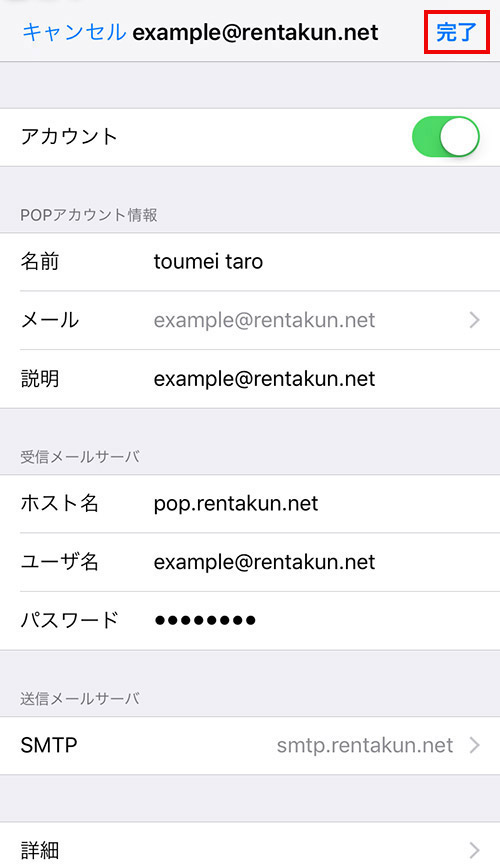iPhoneメール設定マニュアル(iOS10)
iPhone(iOS10)でメールを利用するための設定方法をご案内します。
ホーム画面で【設定】をタップします。

[設定]の画面が表示されます。【メール】をタップします。

[メール]の画面が表示されます。【アカウント】をタップします。

[アカウント]の画面が表示されます。【アカウントを追加】をタップします。

[アカウントを追加]の画面が表示されます。【その他】をタップします。
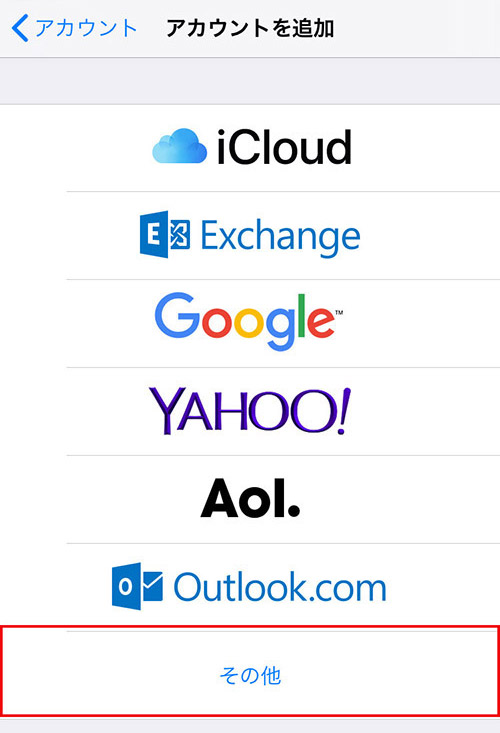
[その他]の画面が表示されます。【メールアカウントを追加】をタップします。
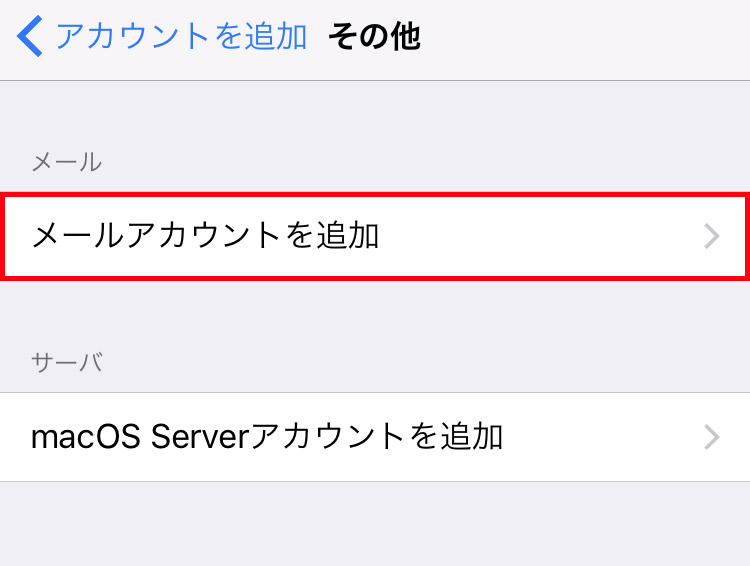
[新規アカウント]の画面が表示されます。
以下の表を参照して各項目を設定し、【次へ】をタップします。
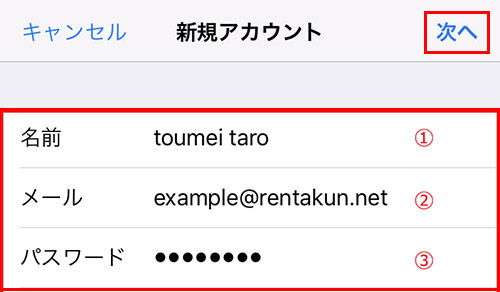
| ①名前 | お客様のお名前を入力 (相手に表示されるお名前になります) |
|---|---|
| ②メール | メールアカウント通知書の「メールアドレス」 |
| ③パスワード | メールアカウント通知書の「パスワード」 |
画面が更新されます。【POP】をタップし背景を青くします。
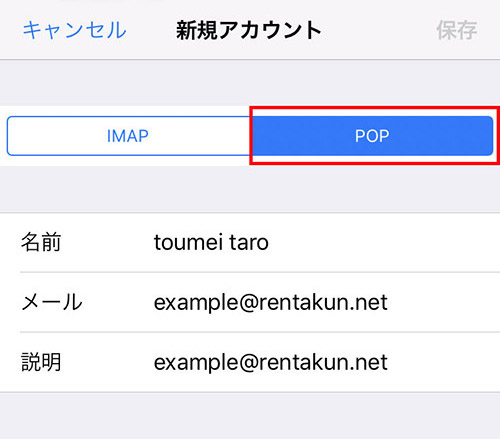
以下の表を参照して各項目を設定し、【保存】をタップします。

| 受信メール サーバ |
①ホスト名 | メールアカウント通知書の 「POP3サーバー」のアドレス |
|---|---|---|
| ②ユーザ名 | メールアカウント通知書の 「アカウント」 |
|
| ③パスワード | メールアカウント通知書の 「パスワード」 |
|
| 送信メール サーバ |
④ホスト名 | メールアカウント通知書の 「SMTPサーバー」のアドレス |
| ⑤ユーザ名 | メールアカウント通知書の 「アカウント」 |
|
| ⑥パスワード | メールアカウント通知書の 「パスワード」 |
[サーバーの識別情報を検証できません]と表示される場合は【続ける】をタップしてください。

[メールを取得できません]と表示される場合は【OK】をタップしてください。
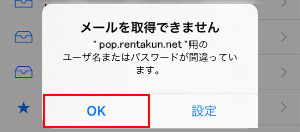
[SSLで接続できません]と表示される場合は【いいえ】をタップし、入力内容をご確認のうえ右上の【保存】をタップしてください。

[このアカウントはメールの送信または受信ができないようです。それでも保存しますか?]と表示されますので、【保存】をタップします。
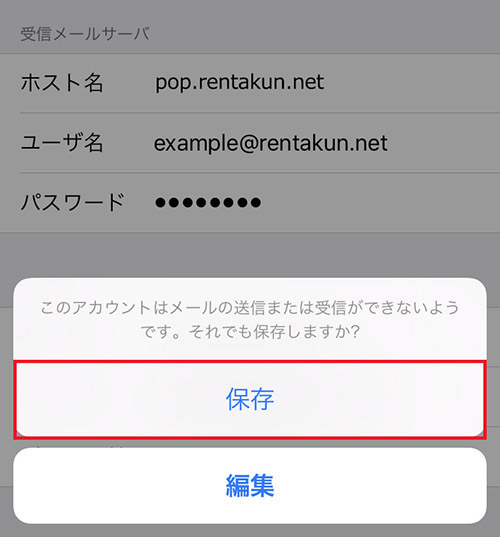
[アカウント]の画面が表示されます。新しく作成したアカウントをタップします。

[アカウント情報の画面]が表示されます。[送信メールサーバ]の【SMTP】をタップします。
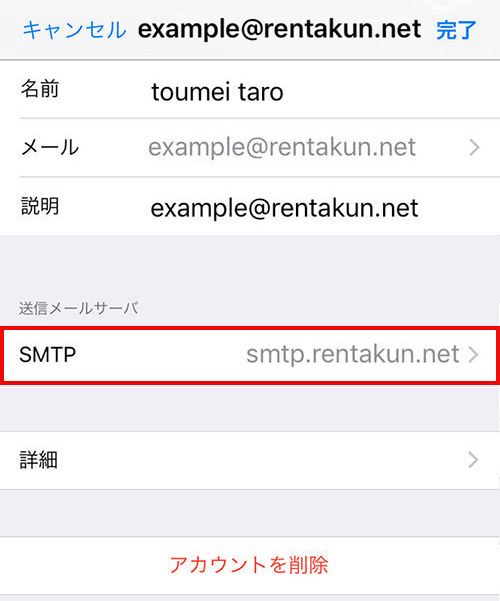
[SMTP]の画面が表示されます。プライマリサーバの【SMTP.ドメイン名】をタップします。
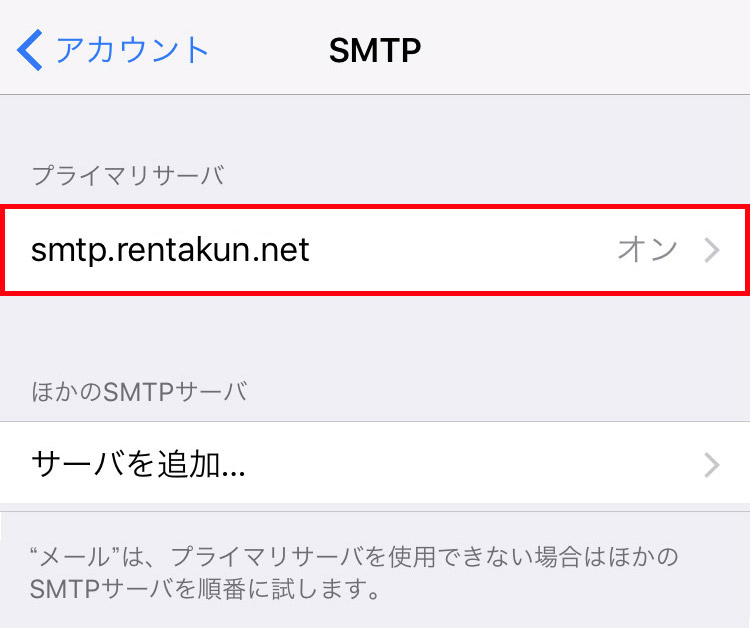
[プライマリサーバ]の設定画面が表示されます。
以下の表を参照して各項目を設定し、【完了】をタップします。
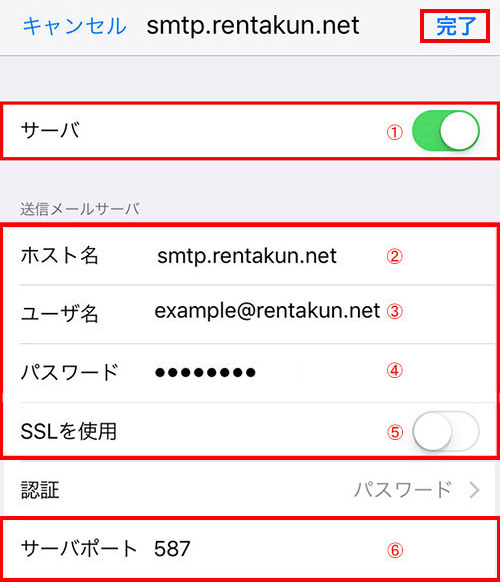
| ①サーバ | オンにする | |
|---|---|---|
| 送信メール サーバ |
②ホスト名 | メールアカウント通知書の 「SMTPサーバー」のアドレス |
| ③ユーザ名 | メールアカウント通知書の 「アカウント」 |
|
| ④パスワード | メールアカウント通知書の 「パスワード」 |
|
| ⑤SSLを使用 | オフにする | |
| ⑥サーバポート | 「587」 | |
[SMTP]の画面に戻ります。画面左上の【アカウント名】をタップします。
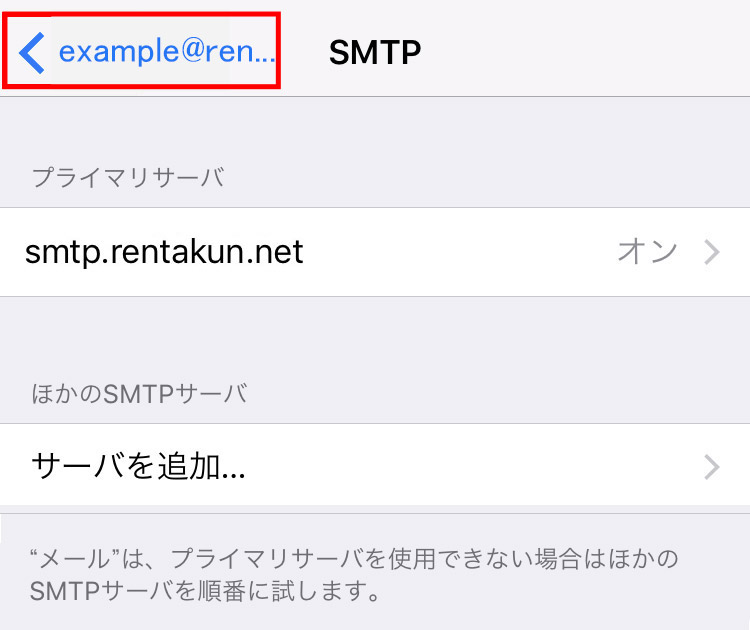
[アカウント情報]の画面に戻ります。【詳細】をタップします。
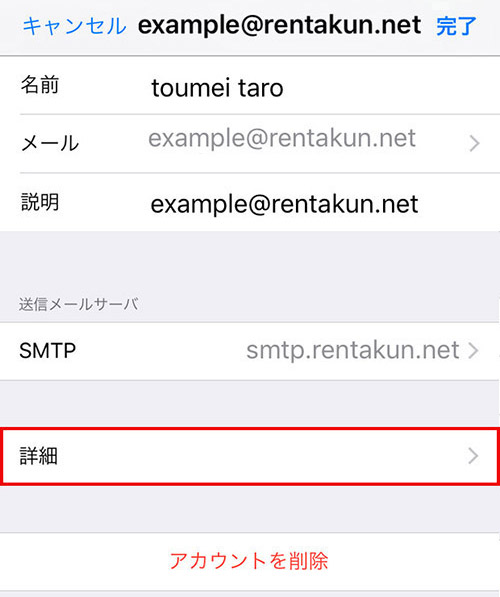
[詳細]の画面が表示されます。
以下の表を参照して各項目を設定し、画面左上の【アカウント名】をタップします。

| 受信設定 | ①SSLを使用 | オフにする |
|---|---|---|
| ②認証 | 「パスワード」を選択 | |
| ③サーバポート | 「110」 |
[アカウント情報]の画面に戻ります。画面右上の【完了】をタップし、設定完了です。